پایگاه تفریحی خلیج فارس آنلاین
جذابترین و جالبترین مطالب و عکس های روزپایگاه تفریحی خلیج فارس آنلاین
جذابترین و جالبترین مطالب و عکس های روزآموزش تصویری ایجاد وبلاگ در بلاگ اسکای
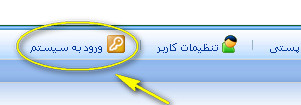
در اموزش قبل یاد گرفتید که چگونه یک حساب کاربری (اکانت) در بلاگ اسکای ایجاد کنید و در بلاگ اسکای ثبت نام کرده و عضو شوید
اکنون یاد میگیرید که چگونه در حساب کاربریتان وبلاگ ایجاد کنید
۰ به صفحه اصلی بلاگ اسکای بروید ( www.blogsky.com ) و بروی گزینه و یا دکمه "ورود به سیستم" کلیک کنید
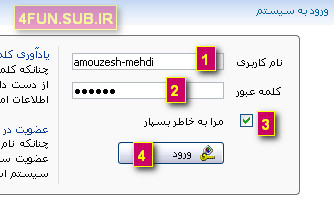
1) در این فیلد و مستطیل باید نام کاربری ( همان اسمی که با ان در بلاگ اسکای عضو شدید و ثبت نام کردید - نام حساب کاربریتان ) خود را وارد کنید
2) در این فیلد هم پسورد خود را وارد کنید
3) این چک باکس خیلی مهمه ، کار این چک باکس اینه که اگر تیکش رو بزنید و وارد حساب کاربری خود بشوید برای دفعات بعد که میخواهید وارد اکانت یا حساب کاربری خود شوید نیاز نیست دوباره نام کاربری و پسورد خود را وارد کنید چون بار اولی که این تیک رو زدید و وارد شدید رو مرورگرتون(اینترنت اکسپلوره یا موزیلا فایرفاکس یا اپرا) نام کاربری و پسورد شما ذخیره و سیو شده و شما به محض وارد شدن به صفحه اصلی بلاگ اسکای همزمان اتوماتیک وارد حساب کاربری خودتونم شدید و در واقع در وقت خودتون صرفه جویی کردید
اما اگر موقع وارد شدن تیکش رو نزنید برای هربار که بعد بخواهید وارد حساب کاربریتان بشوید باید نام کاربری و پسورد خودتون رو دوباره بنویسید .
توجه : هرگز و هرگز در مواقعی که از کامپیوتری غیر کامپیوتر خودتون (کامپیوتر خاله ، عمو ،دخترخاله - کافینت - اداره و ... ) میخواهید وارد حساب کاربری خود شوید این چک باکس را تیک نزنید. چون اگر تیک بزنید نام کاربری و پسورد شما بروی مرورگر اون سیستم سیو میشه و هر کسی با اون سیستم به سایت اصلی بلاگ اسکای وارد بشه به همه وبلاگ های شما و حساب کاربری شما دسترسی خواهد داشت و میتونه همه وبلاگ های شما را دستکاری یا پاک کنه و حاصل روزها و ماه ها و بلکه سالها تلاش شما رو نابود کنه
حالا اگر حواستون نبود و چک باکس رو تیک دار کردید موقعی که کارتون تموم شد حتما و حتما با کلیک بروی دکمه خروج از سیستم از حساب کاربریتان خارج شوید در این صورت کسی نمیتونه وارد حساب کاربری شما بشه
4) بعد طی 3 مرحله قبل بروی دکمه ورود کلیک کنید و وارد حساب کاربری خودتون شوید
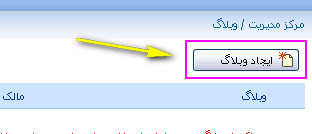
بعد از ورود به حساب کاربری خود در بلاگ اسکای در وسط صفحه بروی دکمه ایجاد وبلاگ کلیک کنید . تا وارد صفحه مربوطه شوید
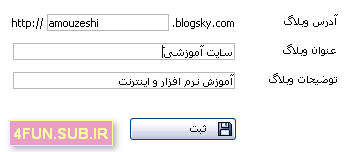
خوب در صفحه ایجاد وبلاگ سه فیلد (مستطیل) میبینید .
در فیلد اول نام وبلاگتون را وارد کنید . نامی که انتخاب میکنید نباید قبلا در سیستم بلاگ اسکای موجود باشد یعنی نباید کسی قبلا زودتر از شما انرا ساخته باشد . اگر نامی که شما انتخاب کردی تکراری باشه خود بلاگ اسکای این رو با پیامی به شما گوشزد میکنه و شما باید نام دیگه ای رو انتخاب کنید یا به همون نام تکراری حرف و یا شماره اضافه کنید
نام وبلاگ شما همان ادرس وبلاگ شماست مثلا ما نام amouzeshi رو انتخاب کردیم و ادرس وبلاگ ما میشود ( www amouzeshi.blogsky com )
فیلد های بعدی رو هم که پر کردید بروی دکمه ثبت کلیک کنید تا وبلاگتون ثبت بشه
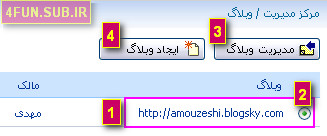
بعد از اینکه در مرحله ایجاد وبلاگ بروی دکمه ثبت کلیک کردید و وبلاگ ایجاد شد به این صفحه هدایت می شوید
1) در این قسمت اسم و ادرس وبلاگ هاتون رو میبینید اگر بیش از یک وبلاگ ساخته باشید ( شاید دوست داشته باشید در زمینه های مختلف وبلاگ داشته باشید مثل ورزشی و خبری یا دانلود یا حرفهای خودتون یا عکس یا ...) به ترتیب اسمی وبلاگ و ادرسهاشون رو در زیر هم مشاهده خواهید کرد
2) این چک باکس کنار همه وبلاگهاتون دیده میشه و برای زمانی هست که شما میخواهید وارد بخش مدیریتی وبلاگ شوید مثلا اگر بخواهید از چند وبلاگی که دارید وارد وبلاگ اموزشی خود شوید باید تیک چک باکس وبلاگ اموزشی رو بزنید
3) خوب بعد از زدن تیک وبلاگ اموزشی برای ورود به وبلاگ اموزشی و دسترسی به بخش مدیریتی وبلاگ مربوطه باید بروی دکمه مدیریت وبلاگ کلیک کنید
4) این دکمه برای ایجاد وبلاگ های بیشتر هست

1) گزینه صندوق پستی برای زمانی هست که بیننده وبلاگ شما برای فرستادن نظر و متن خودش از دکمه تماس با مدیر استفاده کرده این دکمه در بالای وبلاگ شما معمولا دیده میشه و کاربردش زمانی هست که بیننده با خود مدیر کار داره مثلا پیشنهاد یا درخواست یا انتقاد کلی از وبلاگ یا مدیر
2)در قسمت تنظیمات کاربر شما میتوانید مشخصات و یک سری اطلاعات رو پر کنید
3) این گزینه هم برای خروج از حساب کاربری شما در بلاگ اسکای هست و توصیه میشود اگر از سیستمی غیر از سیستم خودتون وارد حساب کاربری شدید برای خروج از اون استفاده کنید
برای دیدن همه اموزشهای قبل و بعد از این پست کلیک کنید


























